
باتری گوشی های هوشمند، یکی از مهم ترین قطعاتی هستند که بر سلامت قسمت های دیگر تاثیر گذارند. در مواقعی باتری های موبایل به سادگی آسیب پذیر خواهند شد و حتی موجب از کار افتادن گوشی می شوند. در صورتی که اگر نسبت به مدت زمان تعویض باتری یا ضعیف شدن آن آگاه شوید می توانید از چنین اتفاقی جلوگیری کنید و گوشی موبایلتان را از دست ندهید. گاهی اوقات تشخیص خراب شدن یا کم شدن طول عمر باتری گوشی کار ساده ای نیست. با توجه به این نشانه ها می توان کاهش عملکرد باتری گوشی را تشخیص داد.
اما در مواقعی خراب شدن باتری گوشی می تواند بدون نشانه باشد و به جای آن قسمت های مختلف گوشی به طور یکباره از کار بیوفتد. معمولا با روش های مختلف می توان نشانه های مخفی خرابی باتری را تشخیص داد. در گوشی های هوشمند آیفون قابلیتی وجود دارد که درصد سلامت باتری (Battery health)را به شما نشان می دهد. در این مقاله قصد داریم به طور کامل به بررسی این قابلیت و مزایای آن بپردازیم.
| برای هر گونه مشاور در رابطه با مشکلات گوشی های آیفون.آیپد و اپل واچ میتوانید به سایت www.mr-doctor.ir ویا به آدرس اینستاگرام dr_apple_support مراجعه نمایید |
| برای کسب اطلاعات بیشتر این ویدئو را تماشا کنید |
باتری موبایل ایفون تا چند درصد سالم است؟
درصد سلامت باتری آیفون کاملا به خود شما بستگی دارد.
میزان استفاده از باتری موبایل و اینکه شما به چه مدت گوشی خود را به شارژ وصل می کنید، می تواند تاثیر بسیار زیادی روی سالم بودن باتری گوشی آیفون شما داشته باشد.
اینکه چگونه باید باتری آیفون را سالم نگه داریم؟ یکی از سوالاتی است که برای تمام کاربران گوشی های اپل پیش می آید.
سالم نگه داشتن باتری به عواملی بستگی دارد که در ادامه بیشتر در مورد آن برای شما توضیح خواهیم داد.
درصد سلامت باتری آیفون، نشان دهنده سالم بودن گوشی است و اینکه شما می توانید چه مدت بدون نگرانی از باتری آن استفاده کنید و نیازی به تعویض باتری آیفون نداشته باشید.
در برخی موارد علت نشان ندادن درصد سلامت باتری آیفون بخاطر سالم نبودن باتری و یا کم شدن کیفیت آن می باشد.
اگر شما از قسمت تنظیمات گوشی درصد سلامت باتری موبایل آیفون خود را بررسی کنید، متوجه خواهید شد که این عدد اهمیت زیادی دارد.
زمانی که درصد سلامت باتری ۱۰۰ باشد، یعنی باتری شما کاملا سالم است و نیازی نیست شما برای افزایش عمر باتری موبایل خود کاری کنید.
اما این عدد زمانی که از ۸۰ کمتر می شود، این یعنی تا حدودی کیفیت باتری کاهش پیدا کرده است و شما باید از کد تست باتری سلامت باتری آیفون استفاده کنید و طول عمر آن را مورد بررسی قرار دهید.
چگونه سلامت باتری آیفون را بررسی کنیم؟
در گوشی های آیفون شما بدون نیاز به نصب نرم افزار می توانید درصد سلامت باتری گوشی های آیفون را تشخیص دهید.
نیاز به کد تست باتری آیفون ندارید. تنها کافیست وارد قسمت تنظیمات گوشی آیفون شوید. سپس گزینه Battery را انتخاب کنید را انتخاب کنید
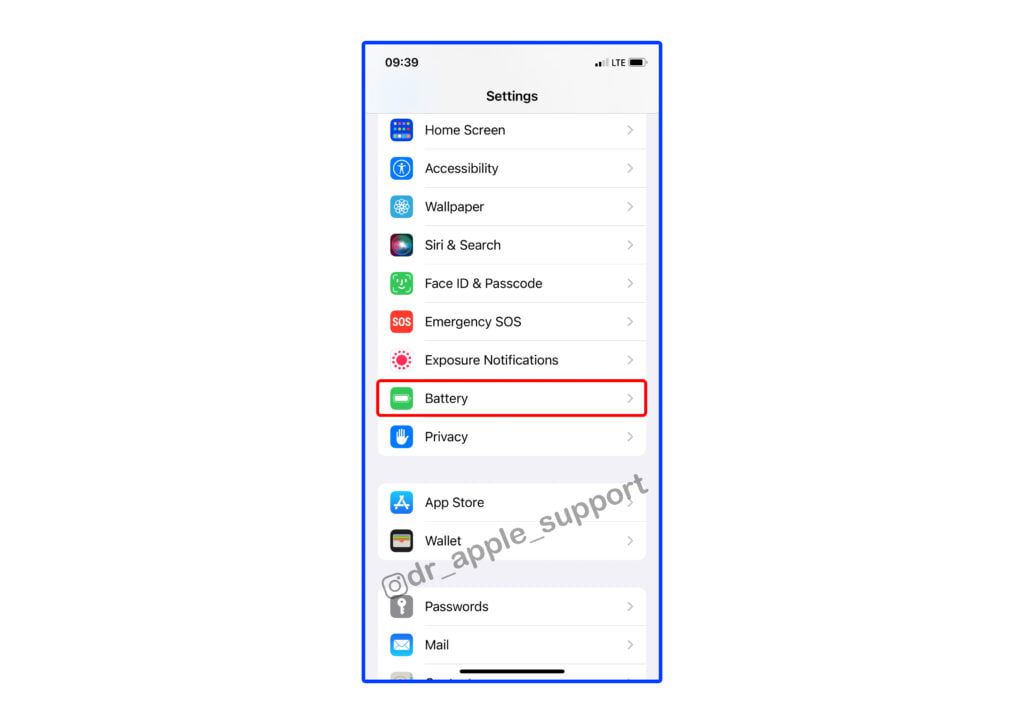
بعد از انتخاب این گزینه صفحه ای باز می شود که اطلاعاتی درباره استفاده از باتری در ده روز گذشته و 24 ساعت قبل را ارائه می کند. همچنین در قسمت پایین صفحه اطلاعاتی درباره میزان مصرف باتری توسط اپلیکیشن های متفاوت قابل مشاهده است.
گزینه ی Battery Health همان گزینه ای است که با انتخاب آن می توانید میزان سلامتی باتری گوشی آیفون را متوجه شوید. با انتخاب این گزینه، عبارت Maximum Capacity را مشاهده می کنید که مقابل آن یک درصد نوشته شده است.
عددی که مشاهده می کنید، میزان سلامتی باتری گوشی (برای گوشی آیفون7به بالا) شماست که در بازه صفر تا 100 قرار دارد.
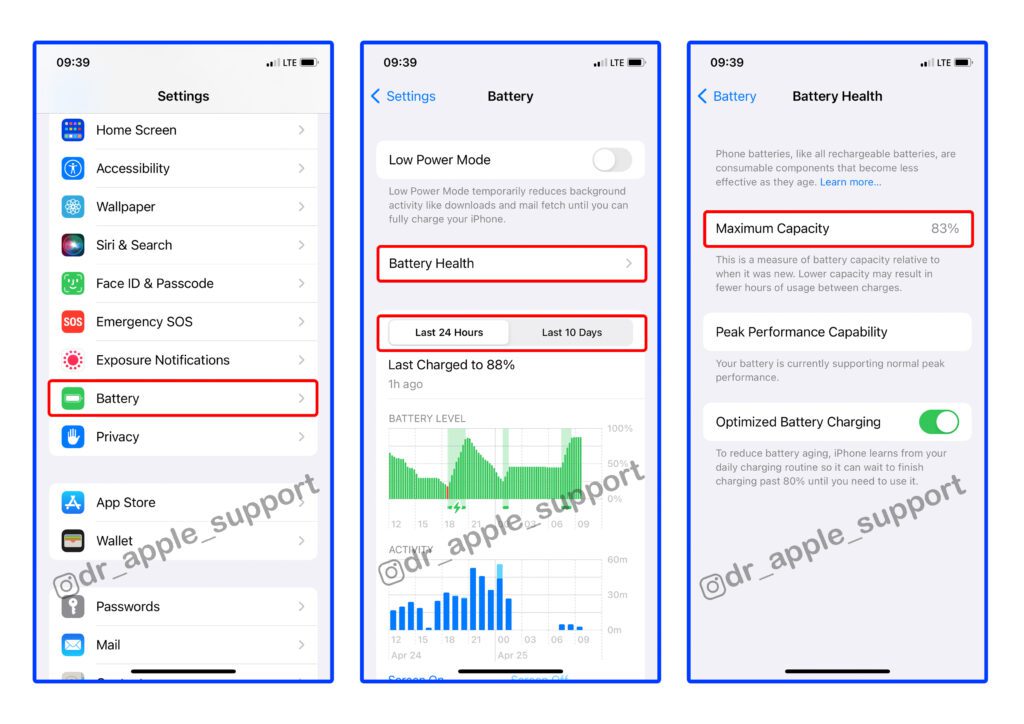
| برای هر گونه مشاور در رابطه با مشکلات گوشی های آیفون.آیپد و اپل واچ میتوانید به سایت www.mr-doctor.ir ویا به آدرس اینستاگرام dr_apple_support مراجعه نمایید |
| برای کسب اطلاعات بیشتر این ویدئو را تماشا کنید |
چگونه سلامت باتری آیفون را چک کنیم؟ (با استفاده از نرم افزار)
در روش قبلی بدون نیاز به هیچ نرم افزار خاصی سلامت باتری آیفون را مطلع می شوید. اما اگر نیاز دارید که از روش دیگری برای تشخص سلامت باتری گوشی آگاه شوید می توانید از انواع نرم افزارهایی که برای این کار طراحی و عرضه شده اند، استفاده کنید.
در این قسمت به بررسی چند مورد از این نرم افزارها خواهیم پرداخت
Console App
اگر به مک بوک های اپل دسترسی داشته باشید، با استفاده از برنامه Console App میتوانید سلامت و وضعیت باتری آیفونتان را بررسی کنید. برنامه Console App به طور پیش فرض روی مک بوک های اپل نصب است، بنابراین برای اجرای آن نیازی به دانلود و نصب برنامه وجود ندارد. کافیست نام آن را در مک بوک خود جستجو کنید و سپس آن را اجرا نمایید. سپس آیفونتان را با کابل مناسب به مک بوک متصل کنید
coconutBattery
یکی دیگر از بهترین روش هایی که با آن میتوانید وضعیت باتری آیفون خود و حتی باتری مک بوک تان را بررسی کنید، مربوط به استفاده از برنامه coconutBattery میشود. برای استفاده از این برنامه هم نیازمند در اختیار داشتن یک مک بوک خواهید بود. متاسفانه این برنامه به طور پیش فرض در مک بوک نصب نیست و باید آن را دانلود و نصب کنید. پس از نصب برنامه آن را اجرا کنید و آیفونتان را با کابل مناسب به مک بوک متصل نمایید. در این شرایط میتوانید وضعیت باتری آیفونتان را بررسی کنید. برای انجام این کار از تب فوقانی برنامه گزینه iOS Device را انتخاب کنید. مشاهده خواهید کرد که جزئیات باتری آیفون نمایش داده میشوندگزینه Full Charge Capacity ظرفیت عملی و فعلی باتری آیفونتان را نشان میدهد. با مراجعه به بخش This Mac هم میتوانید وضعیت باتری مک بوک خود را بررسی کنید. بنابراین اگر به مک بوک های اپل دسترسی دارید، برنامه coconutBattery میتواند گزینه خوبی برای تست و بررسی سلامت باتری آیفون باشد..
iBackupBot
متاسفانه این برنامه رایگان نیست و برای استفاده باید آن را بخرید. با نصب این برنامه می توانید اطلاعات کاملی درباره وضعیت باتری آیفون مشاهده کنید.
برای کار با این نرم افزار باید گوشی آیفون را با کابل لایتنینگ به کامپیوتر وصل کنید سپس برنامه را اجرا کنید. بعد از اجرای برنامه گزینه Devices را انتخاب کرده و روی نام گوشی متصل کلیک کنید. در این مرحله پنجره ای در برنامه ظاهر میشود که برای مشاهده اطلاعاتی نظیر تعداد سیکل آیفون، ظرفیت اولیه و توان فعلی باتری برای شارژ شدن باید گزینه More Information را بزنید
راهکارهای جلوگیری از کاهش درصد سلامت باتری آیفون
- کاهش روشنایی و نور صفحه نمایشگر
- کاهش صدای زنگ گوشی و استفاده از ویبره
- حذف نرم افزارها و اپلیکیشن های غیرضروری
- حذف ویجت ها از روی هوم اسکیرین
- کاهش مدت زمان شارژ باتری موبایل
- استفاده از تصاویر ثابت و تیره برای پس زمینه
- تعویض باتری موبایل اپل
در این قسمت چند مورد از ساده ترین راه هایی را برای شما گفتیم که منجر به افزایش و بالا بردن عمر و سلامت باتری موبایل آیفون می شود.
نحوه صحیح شارژ باتری آیفون
به طور میانگین، حدود 2 ساعت و 30 دقیقه برای شارژ یک تلفن هوشمند به طور کامل کفایت میکند. در صورتیکه تنها یک ساعت وقت برای شارژ تلفن هوشمند خود دارید، حالت هواپیما را فعال کنید.
با فعال سازی این حالت، در کمترین زمان ممکن، به بیشترین حد از شارژ دست پیدا میکنید، به طور میانگین، با فعال سازی حالت هواپیما در هنگام شارژ آیفون در مدت یک ساعت، حدود 70 تا 80 درصد میزان شارژ گوشی شما افزایش پیدا میکند.
سعی کنید، شارژ باتری را بین 40 تا 80 درصد نگه دارید. تنها در شرایط خاص تا باقی ماندن 20 درصد از شارژ صبر کنید و تخلیه باتری تا کمتر از 10 درصد را، پیش از اتصال به شارژر، تنها برای مواقع اضطراری در نظر بگیرید.

جمعبندی
اگر بخواهیم بصورت کلی توضیح دهیم باتری آیفون شما تا زمانی که درصد سلامت باتری آن بیشتر از ۸۰% باشد نیاز به تعویض ندارد.
عموما زمانی که باتری آیفون ها با مشکل مواجه شود و ظرفیت و توان شارژدهی خود را از دست دهد، شما خیلی زود و در حین استفاده از دستگاه متوجه این موضوع میشوید، اما اگر بنا به هر دلیل نیاز به بررسی سلامت باتری آیفون داشتید، میتوانید از روش های نام برده شده کمک بگیرید.
| برای هر گونه مشاور در رابطه با مشکلات گوشی های آیفون.آیپد و اپل واچ میتوانید به سایت www.mr-doctor.ir ویا به آدرس اینستاگرام dr_apple_support مراجعه نمایید |
| برای کسب اطلاعات بیشتر این ویدئو را تماشا کنید |




بدون دیدگاه